วิธีทำให้คีย์บอร์ดของคุณใหญ่ขึ้น (iPhone และ Android)
แป้นพิมพ์โทรศัพท์ มือ(Mobile)ถือมีขนาดเล็กเกินไป หากคุณมีปัญหาในการดูอักขระหรือกดปุ่มผิดบ่อยๆ การเพิ่มขนาดของแป้นพิมพ์จะสร้างความแตกต่าง
แม้ว่าจะมีพื้นที่หน้าจอไม่มากให้ใช้งาน แต่บทช่วยสอนนี้จะแนะนำวิธีการต่างๆ เพื่อทำให้แป้นพิมพ์บนหน้าจอใหญ่ขึ้นบน iPhone หรือAndroidของคุณ

วิธีทำให้คีย์บอร์ด iPhone ใหญ่ขึ้น(Keyboard Bigger)
หากคุณใช้แป้นพิมพ์เริ่มต้นสำหรับApple iPhone คุณสามารถขยายหน้าจอ สลับเป็นแนวนอน หรือเปิดใช้งานข้อความตัวหนาเพื่อทำให้แป้นใหญ่ขึ้นและมองเห็นได้ง่ายขึ้น
เปิดใช้ Zoomed View บน iPhone
มุมมอง ซูม(Zoomed)จะขยายขนาดเริ่มต้นของแป้นพิมพ์ iPhone รวมถึงอินเทอร์เฟซผู้ใช้ iOS ทั้งหมด (ปุ่ม เมนู ไอคอน ฯลฯ) และแอปที่ทำงานบนคีย์บอร์ด
วิธีเปิดใช้มุมมองแบบซูม:
- เปิดแอปการตั้งค่าของ iPhone
- เข้าสู่(Enter)หมวด การแสดงผล(Display)และความสว่าง(Brightness)
- เลื่อนลงแล้วแตะแสดงการซูม

- เปลี่ยน มุมมองการ ซูมหน้าจอ(Display Zoom)จากค่าเริ่มต้น(Default)เป็นข้อความขนาดใหญ่(Larger Text)ขึ้น
- แตะเสร็จสิ้น
- แตะ Use Zoomed(Tap Use Zoomed)บนป๊อปอัปการยืนยัน

หน้าจอ iPhone ของคุณควรมืดลงชั่วขณะขณะเปลี่ยนเป็นมุมมองแบบ ซูม(Zoomed)
หากคุณไม่ชอบวิธีการซูมเข้าของทุกสิ่ง คุณสามารถเปลี่ยนไปใช้การ ตั้งค่าการแสดงผล เริ่มต้น(Default) ได้เสมอ ผ่านSettings > DisplayและBrightness > Display Zoomจอภาพ
ใช้ iPhone ในมุมมองแนวนอน
เกือบทุกแอพบน iPhone ของคุณทำงานในแนวนอน (หรือที่เรียกว่ามุมมองแนวนอน) ที่ขยายแป้นพิมพ์ ลดข้อผิดพลาดในการพิมพ์
เพียงถืออุปกรณ์ iOS ของคุณไปด้านข้างเพื่อเข้าสู่มุมมองแนวนอน แป้นพิมพ์ควรขยายเพื่อเติมเต็มความกว้างของหน้าจอโดยอัตโนมัติทุกครั้งที่คุณเรียกใช้
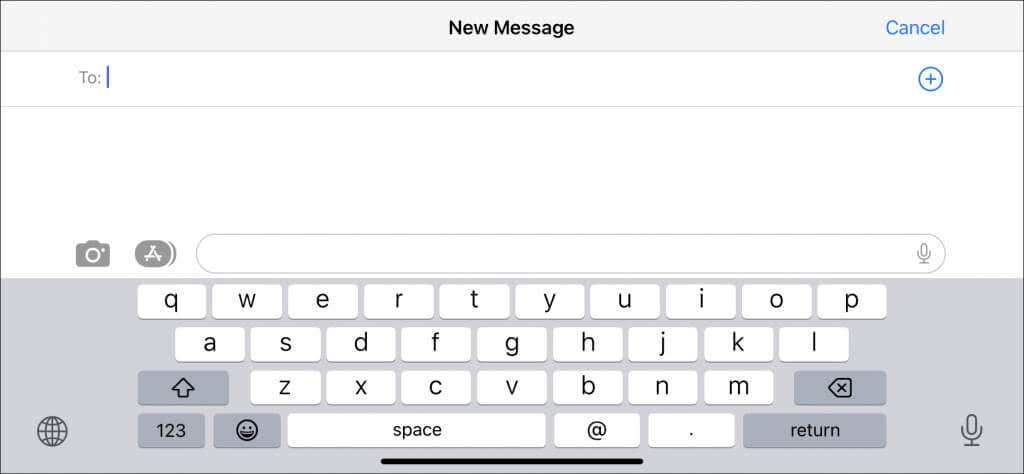
หาก iPhone ของคุณไม่ทำงานในแนวนอน:
- ปัด(Swipe)หน้าจอ iPhone ด้านขวาบนลงมาเพื่อเปิดControl Center(Control Center)
- ตรวจสอบ ให้(Make)แน่ใจว่า ไอคอน ล็อคการวางแนวแนวตั้ง(Portrait Orientation Lock) (ล็อคด้วยลูกศรวงกลม) ไม่ได้ใช้งาน
หมายเหตุ: iOS ไม่รองรับมุมมองแนวนอนสำหรับหน้าจอโฮมของ iPhone(iPhone’s Home Screen)ดังนั้นคุณจึงไม่สามารถใช้แป้นพิมพ์เวอร์ชันแนวนอนในขณะที่โต้ตอบกับ เช่นSpotlight Search(Spotlight Search)
เปิดใช้งานข้อความตัวหนาบน iPhone
การเปิดใช้งานข้อความตัวหนาบน iPhone ไม่ได้ทำให้แป้นพิมพ์ใหญ่ขึ้น แต่ส่งผลต่อขนาดข้อความและปรับปรุงการมองเห็นอักขระ
ในการเปิดใช้งานข้อความตัวหนา:
- เปิดการตั้งค่า
- แตะหน้าจอและความสว่าง
- เปิดใช้งานสวิตช์ถัดจาก ข้อความ ตัว หนา(Bold Text)

ข้อความ ตัวหนา(Bold)ใช้กับข้อความทั้งหมดที่คุณเห็นบน iPhone หากคุณไม่ชอบ คุณสามารถเปลี่ยนกลับเป็นข้อความปกติได้ตลอดเวลาผ่านหน้าจอ Display & Brightness
แล้วแอพคีย์บอร์ดของบุคคลที่สาม(Third-Party Keyboard Apps)สำหรับ iPhone ล่ะ?
แป้นพิมพ์ของบริษัทอื่นยอดนิยมสำหรับ iPhone เช่นGboardและMicrosoft SwiftKeyไม่มีตัวเลือกเพิ่มเติมเพื่อเพิ่มขนาดแป้น อย่างไรก็ตามApp Storeมีคีย์บอร์ดหลายตัวที่มีฟังก์ชันดังกล่าวแต่มาจากนักพัฒนาที่ไม่ค่อยมีคนรู้จักเช่น TuneKeyและReBoard
ตัวอย่าง วิธีเพิ่มขนาดคีย์ในReBoard :
- ดาวน์โหลดและติดตั้ง ReBoard
- เปิด แอป ReBoardแตะเริ่มการติดตั้ง(Start Installation)และปฏิบัติตามคำแนะนำบนหน้าจอทั้งหมดเพื่อเพิ่มแป้นพิมพ์ลงใน iPhone ของคุณ

- แตะ(Tap)ที่พื้นที่ป้อนข้อความเพื่อเรียกใช้ Reboard
- แตะ ไอคอน การตั้งค่า(Settings)ที่มุมซ้ายล่างของแป้นพิมพ์
- แตะไอคอนเครื่องหมายบวก(Plus)ถัดจากขนาดแป้น(Keyboard Size)พิมพ์

คำเตือน(Warning)เกี่ยวกับความเป็นส่วนตัว: ก่อนติดตั้งแป้นพิมพ์ของบุคคลที่สาม ให้ตรวจสอบนโยบายการรวบรวมข้อมูลของแอป (เลื่อนลงมาที่ หน้า App Store ) และตรวจสอบให้แน่ใจว่านโยบายเหล่านั้นไม่ได้ละเมิดความเป็นส่วนตัวและความปลอดภัยของคุณ
วิธีทำให้คีย์บอร์ดใหญ่ขึ้น(Keyboard Bigger)บนอุปกรณ์(Devices)Android
หากคุณใช้Gboard เริ่มต้นของ Google บนโทรศัพท์ Android ของ(Google’s default Gboard on your Android phone)คุณ คุณสามารถเพิ่มขนาดการแสดงผล เพิ่มความสูงของแป้นพิมพ์ หรือเปลี่ยนเป็นมุมมองแนวนอนเพื่อทำให้แป้นใหญ่ขึ้นได้
เพิ่มขนาดการแสดงผลของ Android
Androidให้คุณเพิ่มขนาดการแสดงผลเพื่อทำให้ส่วนติดต่อผู้ใช้และแป้นพิมพ์ดูใหญ่ขึ้น ในการทำเช่นนั้น:
- เปิดแอปการตั้งค่า
- แตะแสดง
- เลื่อน(Scroll)ลงแล้วแตะ ขนาดหน้า จอ(Display)และข้อความ
- ใช้แถบเลื่อนถัดจาก ขนาด จอแสดงผล(Display)เพื่อทำให้ทุกอย่าง (รวมถึงแป้นพิมพ์) ใหญ่ขึ้นหรือเล็กลง

เพิ่มความสูงของ Gboard
GboardสำหรับAndroidช่วยให้คุณเพิ่มความสูงของแป้นพิมพ์เพื่อลดข้อผิดพลาดในการพิมพ์ ในการทำเช่นนั้น:
- แตะที่ช่องป้อนข้อความเพื่อเปิดGboard เช่น(Gboard—e.g.)เริ่มเขียนข้อความใหม่
- แตะ ไอคอนรูป เฟือง(Gear)ที่มุมขวาบนของแป้นพิมพ์
- แตะการตั้งค่า

- แตะความสูงของแป้นพิมพ์
- เลือก(Pick)ตัวเลือกเพื่อเพิ่มขนาดแป้นพิมพ์เช่น สูง(Extra-tall)ปานกลาง(Mid-tall)สูงสูง(Tall)พิเศษ

เปิดใช้งานข้อความตัวหนาบน Android
คุณสามารถเปิดใช้งานข้อความตัวหนาบน iPhone เพื่อให้มองเห็นปุ่มได้ง่ายขึ้น ในการทำเช่นนั้น:
- เปิดแอปการตั้งค่าบน Android
- ไปที่Display > Displayขนาดจอภาพและข้อความ
- เปิดสวิตช์ถัดจากข้อความ ตัวหนา(Bold)

ใช้อุปกรณ์ Android(Use Android Device)ในแนวนอน(Horizontal Orientation)
อีกวิธีหนึ่งในการทำให้Gboardใหญ่ขึ้นและเข้าถึงได้มากขึ้นคือการถือ โทรศัพท์ Android ของคุณ ในแนวนอน

หาก อินเทอร์เฟซผู้ใช้ Androidไม่สามารถเปลี่ยนเป็นมุมมองแนวนอน ให้เปิดApp Drawer (ปัดลงจากด้านบนของหน้าจอ) และตรวจสอบให้แน่ใจว่าได้ปิด การหมุน อัตโนมัติแล้ว(Auto-Rotate)
แล้วคีย์บอร์ดของบุคคลที่สามสำหรับAndroidล่ะ?
ไม่เหมือนกับบน iOS แป้นพิมพ์ของบุคคลที่สามส่วนใหญ่สำหรับAndroidมีการตั้งค่าแยกต่างหากที่ให้คุณเพิ่มขนาดแป้นพิมพ์ได้ ตัวอย่าง ต่อไปนี้เป็นวิธีการเข้าถึงในMicrosoft SwiftKey :
- ดาวน์โหลดและติดตั้งMicrosoft SwiftKey .
- เปิด แอป Microsoft SwiftKeyแตะเปิดใช้งาน SwiftKey(Enable SwiftKey)แล้วทำตามคำแนะนำทั้งหมดบนหน้าจอเพื่อเปิดใช้งานแป้นพิมพ์

- ไปที่ หน้าจอการตั้งค่า แป้นพิมพ์ SwiftKey(SwiftKey keyboard)แล้วแตะเค้าโครง(Layout)และแป้น
- แตะปรับขนาด
- ลาก(Drag)ที่จับรอบๆ เพื่อปรับขนาดแป้นพิมพ์

แป้นพิมพ์ Android จากOEM (ผู้ผลิตอุปกรณ์ดั้งเดิม)(OEMs (original equipment manufacturers))เช่นSamsung ยัง(Samsung—also)ให้คุณเปลี่ยนขนาดแป้นได้ด้วย ตัวอย่างเช่น หากคุณใช้แป้นพิมพ์ Samsung(Samsung Keyboard)คุณสามารถไปที่หน้าจอการจัดการแป้นพิมพ์ของโทรศัพท์ผ่าน แอป การตั้งค่า(Settings)เพื่อทำให้แป้นพิมพ์ใหญ่ขึ้น
ตอนนี้การพิมพ์บนiPhone หรือ Android ของคุณ(Your)ง่ายขึ้น(Easier)
แป้นพิมพ์ที่ใหญ่ขึ้นช่วยลดการพิมพ์ผิดและเพิ่มความเร็วในการพิมพ์บนอุปกรณ์พกพาได้เป็นอย่างมาก วิธีการและวิธีแก้ไขปัญหาต่างๆ ข้างต้นน่าจะช่วยคุณได้ ใช้แอพคีย์บอร์ดของบุคคลที่สามบน iPhone หรือ Android ของคุณ หากคุณต้องการตัวเลือกการปรับแต่งเพิ่มเติม
Related posts
5 แอพไฟฉายที่ดีที่สุดสำหรับ Android ที่ปลอดภัย
7 แอพข่าวที่ดีที่สุดสำหรับ Android และ iPhone
วิธีติดตั้งส่วนขยาย Chrome สำหรับเดสก์ท็อปบน Android
วิธีบล็อกแฮกเกอร์จากโทรศัพท์ของคุณ (Android และ iPhone)
7 สุดยอดตัวป้องกันหน้าจอสำหรับ Android และ iPhone
5 แอพที่ดีที่สุดเพื่อจำกัดเวลาหน้าจอบน iPhone และ Android
แอพคีย์บอร์ดสามตัวที่คุ้มค่าต่อการใช้งานเหนือค่าเริ่มต้นของสมาร์ทโฟนของคุณ
วิธีปิดการใช้งาน Samsung Pay บน Android
30 สิทธิ์ของแอปที่ควรหลีกเลี่ยงบน Android
วิธีดูประวัติการดาวน์โหลดแอปของคุณบน iOS และ Android
Instagram หยุดทำงานบน iPhone หรือ Android? 8 วิธีแก้ปัญหาที่ควรลอง
แอพวอลเปเปอร์สดที่ดีที่สุด 9 อันดับสำหรับ Android
วิธีลบมัลแวร์ออกจากโทรศัพท์ Android
วิธีแก้ไขปุ่มย้อนกลับไม่ทำงานบน iPhone และ Android
แอพส่งข้อความออฟไลน์ที่ดีที่สุด 4 แอพ (ไม่มีอินเทอร์เน็ต) สำหรับ iPhone และ Android (2021)
8 แอพเครื่องเล่นวิดีโอ Android ที่ดีที่สุด
คำแนะนำ: ติดตั้ง Ubuntu Touch บนโทรศัพท์ Android
วิธีกำหนดเวลาข้อความบน Android
วิธีล้างไฟล์ถังขยะบน Android
วิธีใช้ ClockworkMod Recovery บน Android
